Como usar iferror com vlookup no planilhas google
Você pode usar a seguinte fórmula com SE ERRO e VLOOKUP no Planilhas Google para retornar um valor diferente de #N/A quando a função VLOOKUP não encontrar um valor específico em um intervalo:
= IFERROR ( VLOOKUP ( " string " , A2:B11 , 2 , FALSE ) , " Does Not Exist " )
Esta fórmula específica procura “string” no intervalo A2:B11 e tenta retornar o valor correspondente na segunda coluna desse intervalo.
Se não encontrar “string”, simplesmente retornará “Não existe” em vez de um valor #N/A.
O exemplo a seguir mostra como usar esta fórmula na prática.
Exemplo: use IFERROR com VLOOKUP no Planilhas Google
Suponha que temos o seguinte conjunto de dados que mostra o número de pontos marcados por diferentes times de basquete:
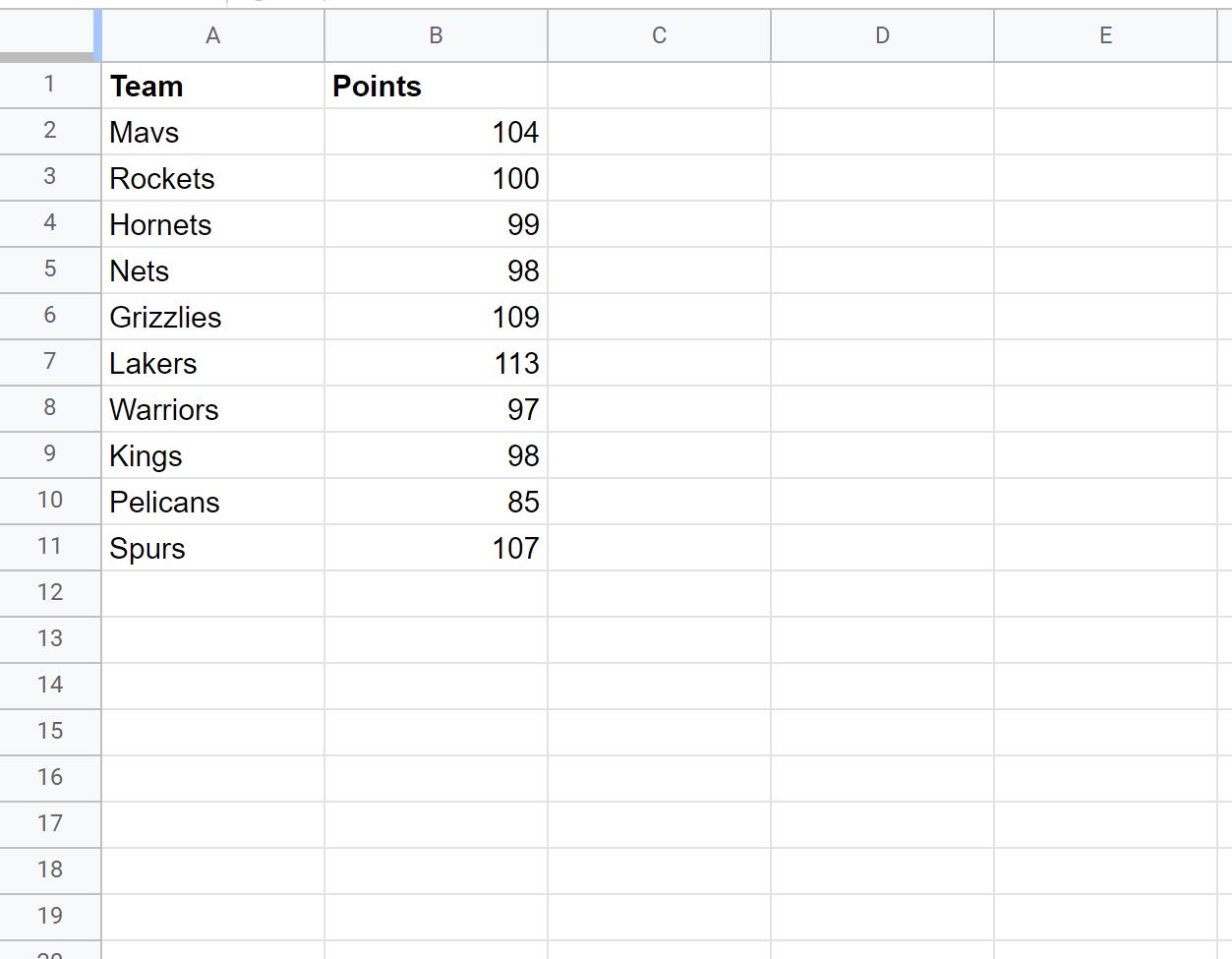
Digamos que usamos a seguinte fórmula VLOOKUP para encontrar o número de pontos associados à equipe “Raptors”:
= VLOOKUP ( “ Raptors ” , A2:B11 , 2 , FALSE )
A captura de tela a seguir mostra como usar esta fórmula:
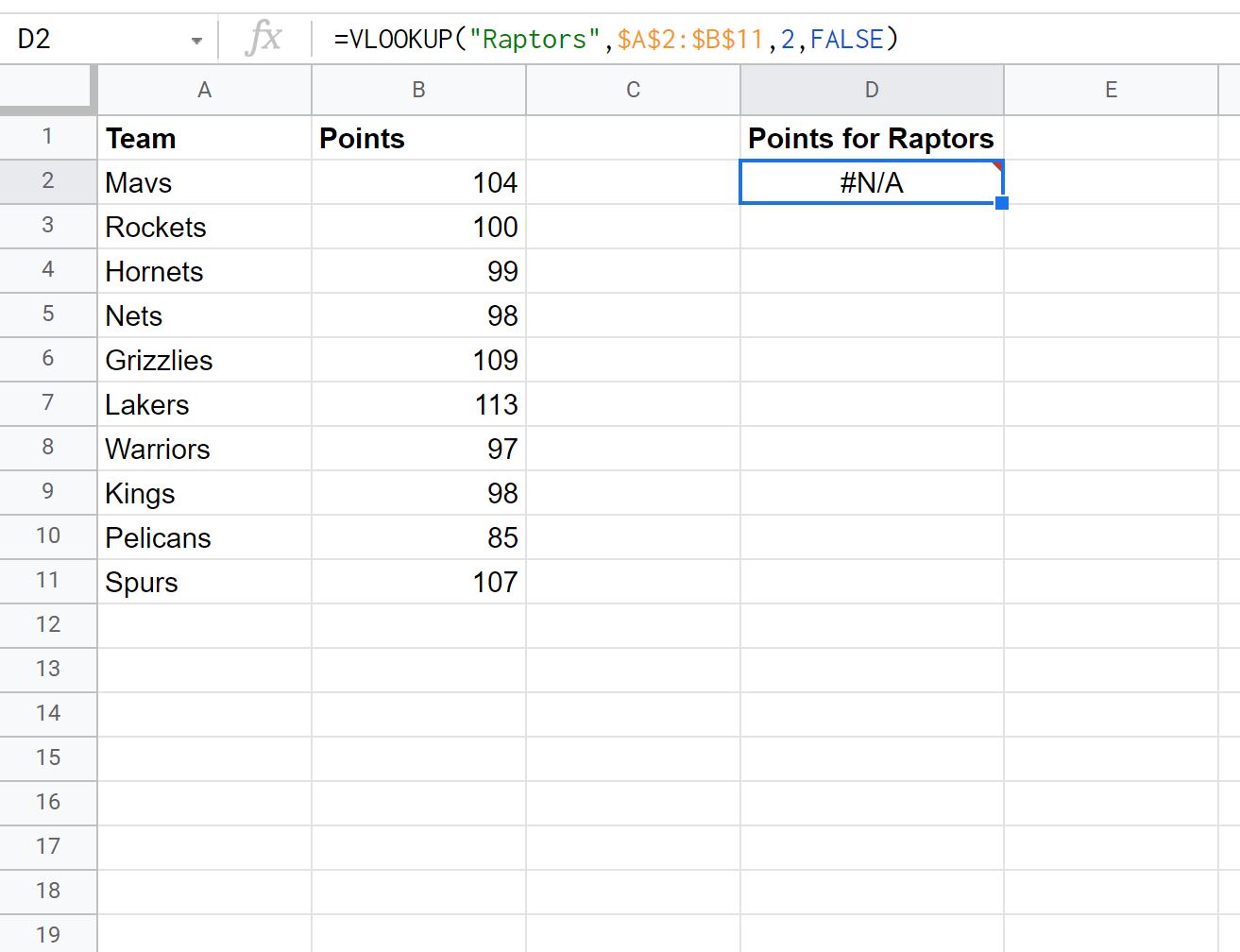
Esta fórmula retorna um valor #N/A porque “Raptors” não existe na coluna Equipe.
No entanto, podemos usar a seguinte função IFERROR com a função VLOOKUP para retornar um valor de “Does Not Exist” em vez de #N/A :
=IFERROR(VLOOKUP(" Raptors ", A2:B11 , 2 , FALSE ), " Does Not Exist " )
A captura de tela a seguir mostra como usar esta fórmula:
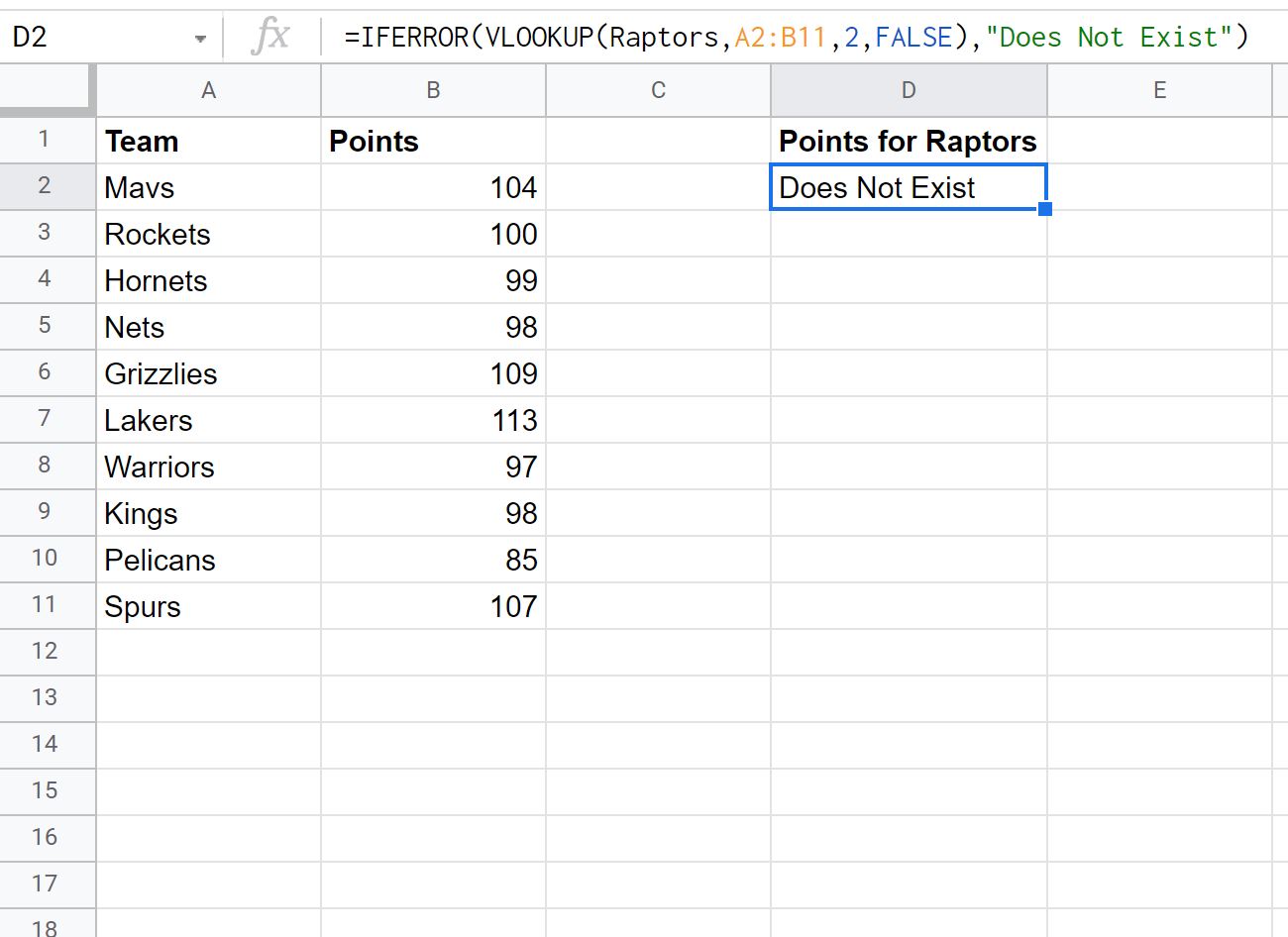
Como os “Raptors” não existem na coluna Equipe, a fórmula retorna um valor “Não existe” em vez de um valor #N/A .
Recursos adicionais
Os tutoriais a seguir explicam como fazer outras coisas comuns no Planilhas Google:
Como usar um VLOOKUP que diferencia maiúsculas de minúsculas no Planilhas Google
Como usar um VLOOKUP que diferencia maiúsculas de minúsculas no Planilhas Google